Hier zeigen wir, wie Sie unter Windows 7 eine zusätzliche Systemanwendung aktivieren und nutzen.
eudcedit.exe ist ein Editor für benutzerdefinierte Sonderzeichen und voll in die Schriftarten integrierbar.
Der Kurzbefehl dafür lautet: eudcedit.exe
1. Starten Sie Ihre Startleiste über den Windows-Button
Klicken Sie anschließend auf ausführen (oder tippen Sie gleich bei Programme/Dateien durchsuchen
Es öffnet sich das Fenster "Ausführen"
Tippen Sie nun "eudcedit.exe" ein und klicken Sie auf "OK" oder drücken einfach auf Enter.
Dadurch öffnen Sie nun den Editor für benutzerdefinierte Sonderzeichen.
Als erstes suchen Sie sich einen Code für die Erstellung aus.
Dieser ist frei wählbar.
In unserem Beispiel ist das: E035
Klicken Sie anschließend auf "OK"
Es öffnet sich der eigentliche Editor.
Hier haben Sie nun verschiedene Möglichkeiten ein benutzerdefiniertes Sonderzeichen zu erstellen.
Sie zeichnen also mit den (im oberen Bild sichtbar) verschiedenen Möglichkeiten Ihr benutzerdefiniertes Sonderzeichen.
Ist dieses fertig, klicken Sie bitte oben links auf "Datei" und dann auf "Schriftartverknüpfungen".
Auch hier öffnet sich ein weiteres Fenster, in dem Sie noch eine Auswahl treffen.
Entscheiden Sie sich, ob das benutzerdefinierte Sonderzeichen in alle Schriftarten verknüpft werden soll oder es Sie sich einzelne Schriftarten aussuchen möchten. Dann klicken Sie bitte noch auf "OK" und schon ist das Sonderzeichen verknüft.
Nun haben Sie die Option, beispielsweise über Microsoft Word 2010 (natürlich auch mit Vorgängerversionen) das benutzerdefinierte Symbol einzufügen.
Dazu öffnen Sie Ihr Word, klicken auf "Einfügen" und auf "Weitere Symbole".
Anschließend öffnet sich ein weiteres Fenster. In diesem wählen Sie dann die Schriftart aus (In unserem Fall EUDC) und klicken dann auf Einfügen.
Insgesamt eine gute und schnelle Lösung individuell zu arbeiten und dabei der Kreativität viele Möglichkeiten zu bieten.
Weitere nützliche Tools finden Sie im Dossier Zusätzliche Systemprogramme unter Windows 7 aktivieren und nutzen


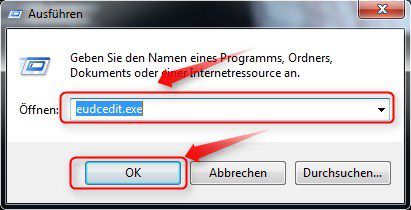






Hinterlasse einen Kommentar
Du musst angemeldet sein, um einen Kommentar schreiben zu können.